Google Tag Manager to system zarządzania tagami, który pozwala na łatwe i samodzielne kontrolowanie fragmentów kodów i tagów dodanych do witryny.
Z tej instrukcji dowiesz się, jak połączyć landing page’a z GTM ręcznie. Możesz także wykorzystać naszą wewnętrzną integrację z Menedżerem tagów Google, aby zarządzać tagiem globalnie dla wszystkich landing page’y.
Zainstaluj Google Tag Manager na landing page’u
1. Przejdź do Google Tag Manager. Jeżeli nie masz jeszcze konta, utwórz nowe.
2. Jeżeli już masz konto, przejdź do zakładki Administracja i dodaj nowy kontener.
3. Gdy wyświetlą się kody instalacyjne Google Tag Managera, skopiuj pierwszy z nich.
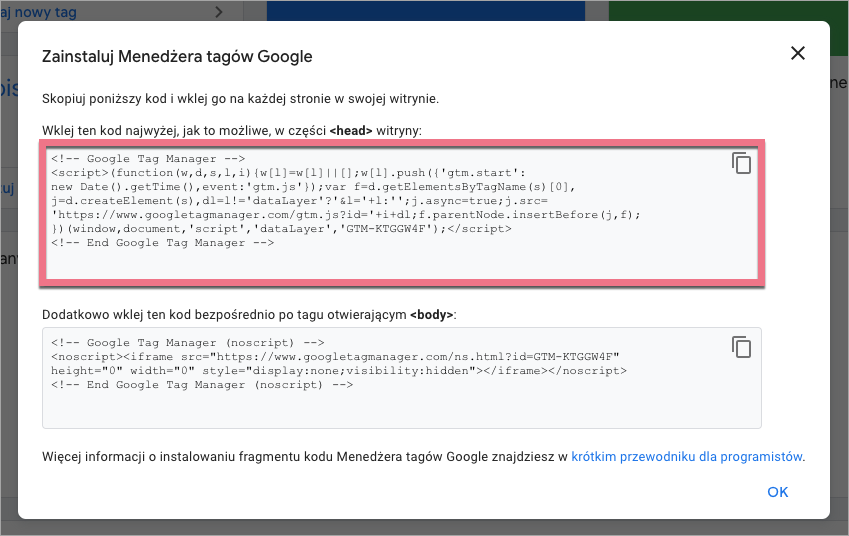
4. W nowym oknie przejdź do Kodów JavaScript w Dashboardzie swojego landing page’a w Landingi i kliknij Dodaj kod.
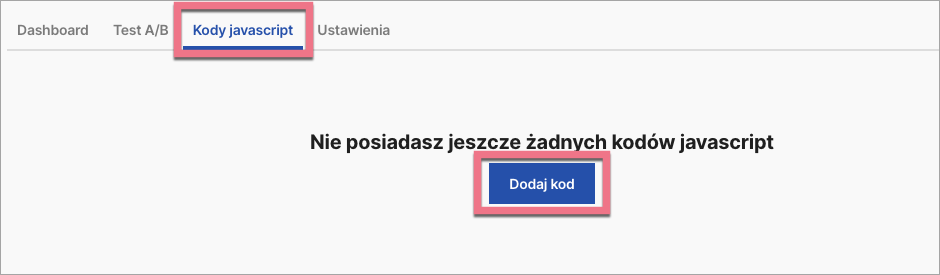
Do Dashboardu i zakładki Kody JavaScript możesz przejść także bezpośrednio z edytora.
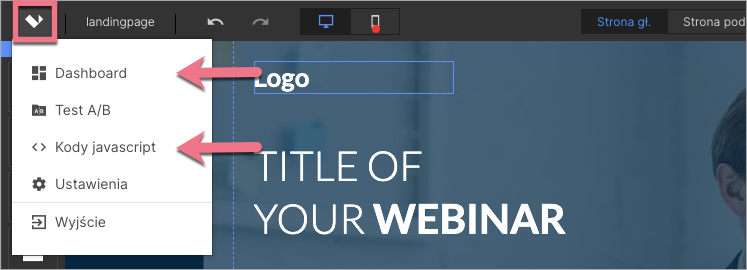
5. Nadaj nazwę i wklej skopiowany kod w polu Treść. Wybierz pozycję Head na obu stronach. Kliknij Dodaj.
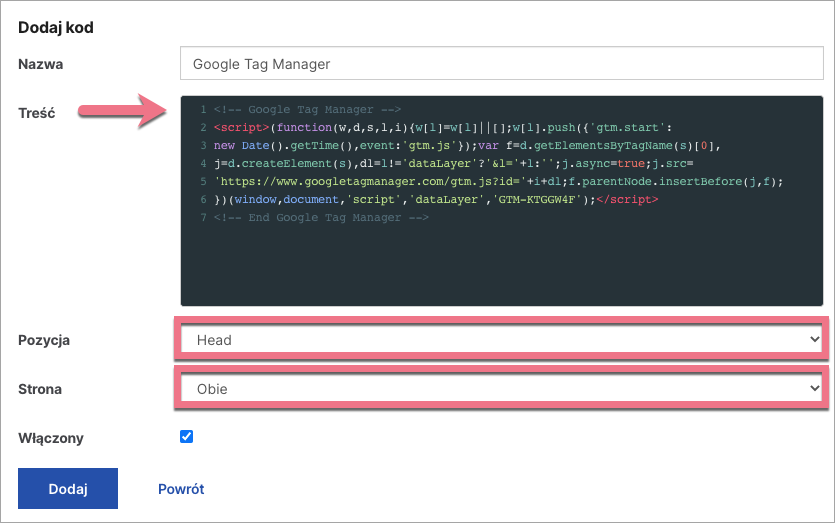
6. Skopiuj drugi kod z Google Tag Managera.
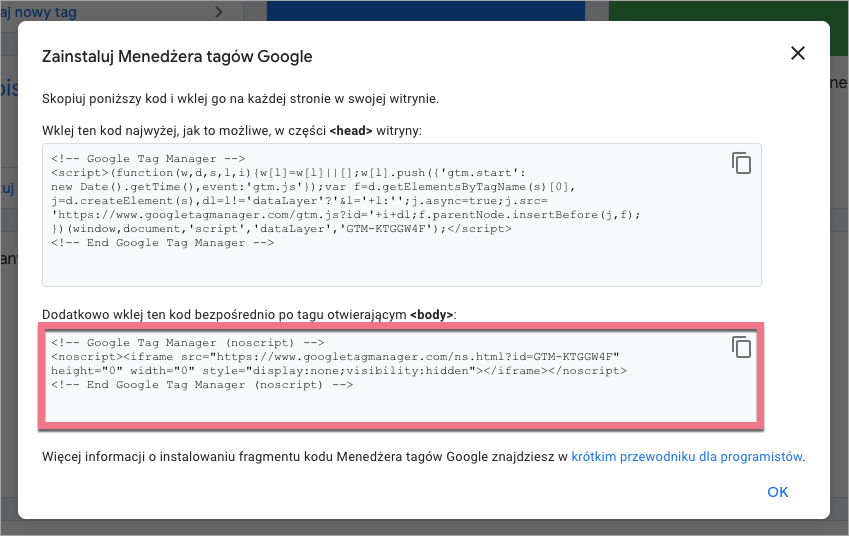
7. Dodaj kolejny kod JavaScript do swojego landing page’a.
8. Nadaj mu nazwę i wklej skopiowany kod w polu Treść. Wybierz pozycję Body – na górze na obu stronach. Kliknij Dodaj.
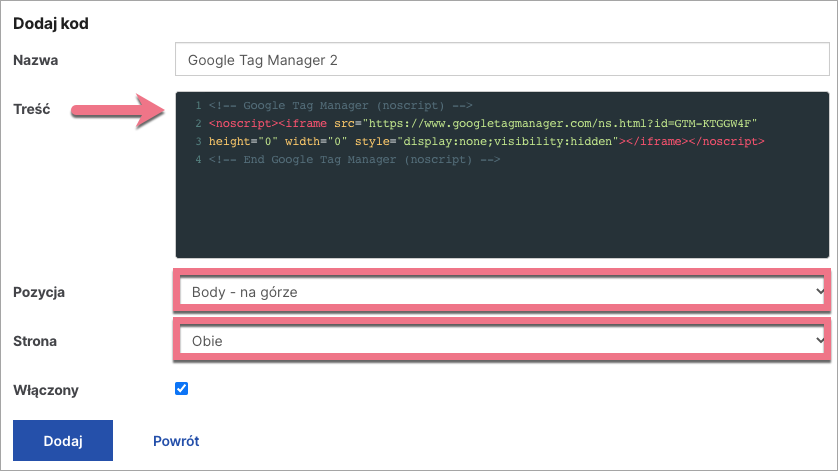
9. Wróć do Google Tag Managera. Kliknij OK, a następnie Prześlij.

10. Dodaj nazwę wersji i opis. Kliknij Opublikuj.
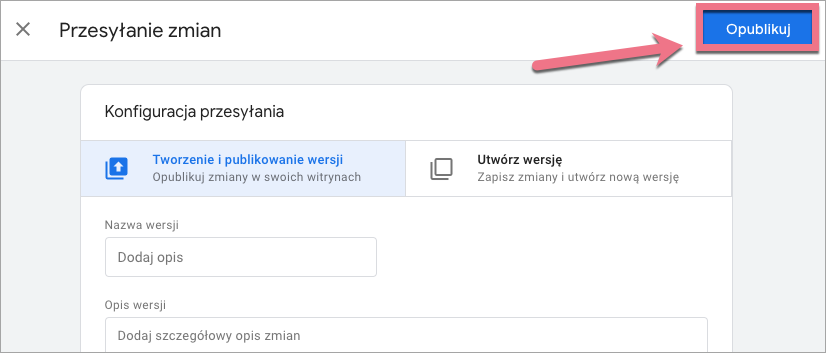
11. Twój Manager tagów Google został opublikowany. Przejdź do zakładki Obszar roboczy. Teraz możesz m.in. dodawać tagi i monitorować statystyki.
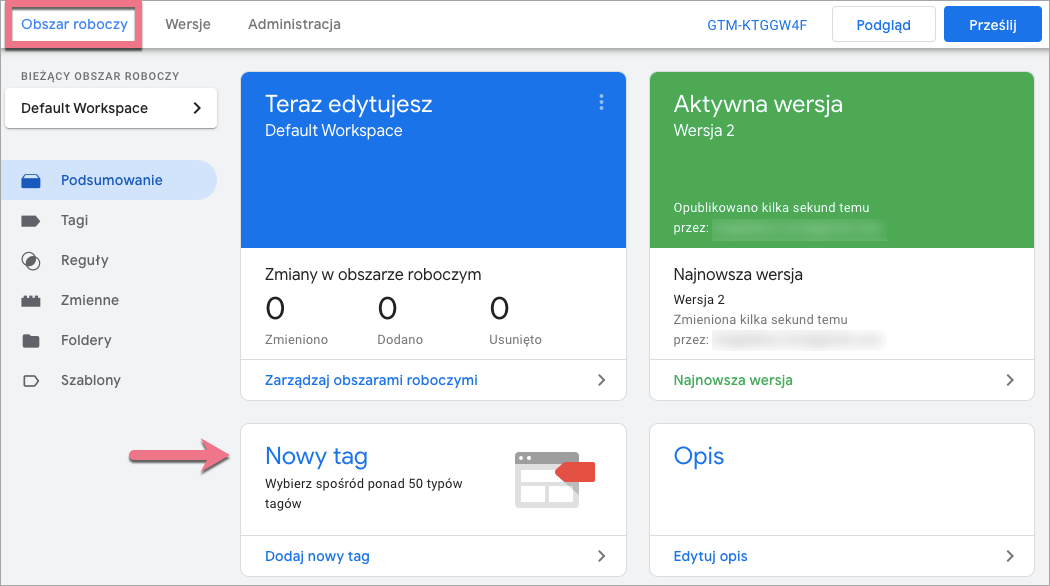
Przeczytaj nasz artykuł o Google Tag Manager dla landing page’y, by poznać możliwości analityczne tego narzędzia.
Zobacz wszystkie nasze integracje w Katalogu Integracji, aby poznać narzędzia, z którymi możesz połączyć Landingi.